要修复各种 PC 问题,我们建议使用 DriverFix: 该软件将使您的驱动程序保持正常运行,从而使您免受常见的计算机错误和硬件故障的影响。现在只需 3 个简单的步骤即可检查所有驱动程序:下载 DriverFix(经过验证的下载文件)。单击开始扫描以查找所有有问题的驱动程序。单击更新驱动程序以获取新版本并避免系统故障。本月有 488,554 名读者下载了DriverFix 。
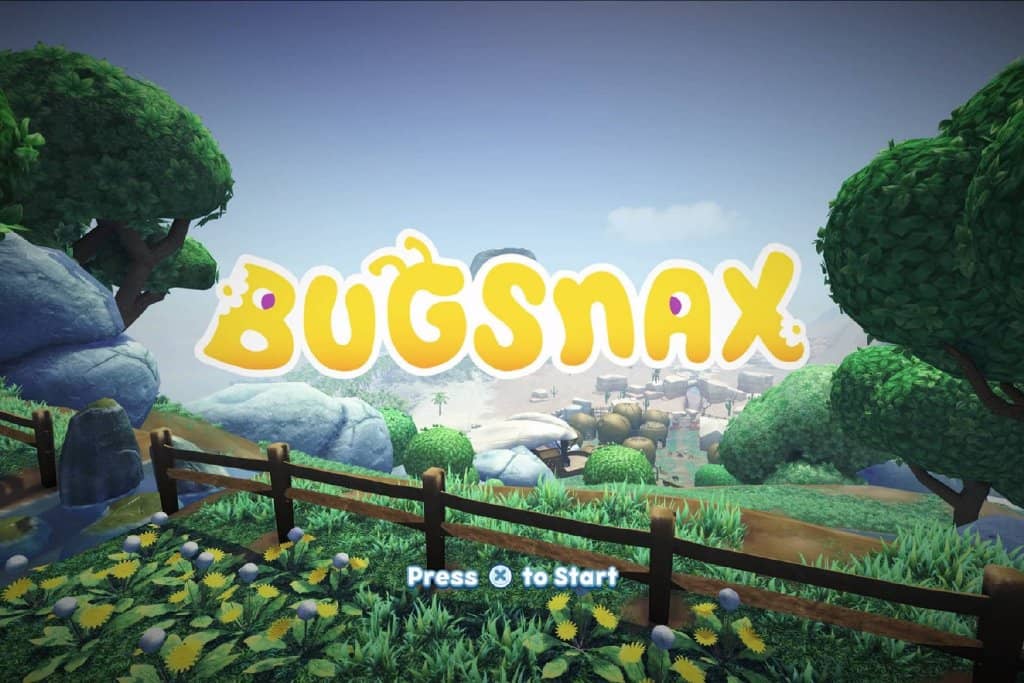
- 许多 Bugsnax 玩家抱怨多人模式不起作用。
- 这个问题可以很容易地解决,但首先,请确保您的 Internet 正常运行。
- 仔细遵循我们的故障排除流程,您将立即恢复游戏。
所以,你想和你的朋友一起享受你最喜欢的新游戏却遇到了麻烦?不用担心,您来对地方解决这个问题。
很多人在最贴近内心的标题上都遇到了一些问题,而所有这些所谓的打嗝都是可以解决的。
例如,一些玩家说Bugsnax 根本没有为他们加载,我们想出了一个快速的解决方法来解决这个恼人的情况。
现在,报告表明游戏的多人游戏部分也存在一些问题,这就是我们在这里准备帮助您解决问题的原因。
如何修复 Bugsnax 多人游戏无法正常工作?
现在,在我们开始故障排除过程之前,您必须确保您的 Internet 连接确实正常工作。
如果我们将此隔离为问题,您所要做的就是更换路由器或联系您的互联网提供商。
1. 解决您的互联网连接问题
- 测试您的网络连接是否正常
- 重新启动 路由器(确保拔下电源线并将其关闭 30 秒)
- 右键单击 任务栏中的网络图标,然后选择疑难解答
- 打开命令提示符并键入以下命令(一一): ipconfig/releaseipconfig/allipconfig/flushdnsipconfig/renewnetsh winsock reset
- 再次尝试运行Steam
2.允许Bugsnax通过Windows防火墙
- 按键,搜索防火墙并选择打开。 Windows
- 单击允许应用程序通过防火墙。
- 如果 Bugsnax 不在列表中,请点击Change Settings,然后点击Allow another app。
- 单击浏览按钮,找到您的游戏并按添加按钮。
3.更新网络驱动
- 按键,搜索设备管理器,然后单击打开。 Windows
- 展开网络适配器,右键单击您使用的适配器,然后选择更新驱动程序。
- 选择自动搜索驱动程序。
游戏既轻松又有趣,通过让所有驱动程序保持最新且轻松无错误,您当然可以避免所有崩溃、滞后或死机。
有时,手动检查很难执行,这就是为什么我们建议使用自动助手来每天扫描新的驱动程序版本。
如果你是初学者,你不必担心!DriverFix 智能、简单、引人入胜,其用户界面旨在让您的生活更轻松。
4.检查游戏文件完整性
- 在 Steam 中,右键单击 Bugsnax 并选择属性。
- 选择本地文件选项卡,然后单击验证游戏文件的完整性。
5.以管理员身份运行Steam
- 找到您的Steam安装文件夹。
- 右键单击 Steam 可执行文件并选择Properties。
- 单击兼容性选项卡并勾选*以管理员*身份运行此程序旁边的框。
- 按应用按钮并关闭窗口。
6. 退出所有 Steam 测试程序
- 点击Steam并选择设置。
- 选择Account并按下Beta 参与下的Change按钮。
- 单击无 - 选择退出所有测试程序,然后按确定按钮。
给你!完成此故障排除过程后,您的 Bugsnax 问题将得到解决,您可以继续享受它。
如果您遇到任何其他问题,请务必访问我们的游戏页面,并了解如何快速掌握情况。
您是否遇到过任何其他与 Bugsnax 相关的问题?在下面的评论部分让我们知道。
仍有问题?使用此工具修复它们:
如果上述建议未能解决您的问题,您的 PC 可能会遇到更深层次的 Windows 问题。我们建议下载此 PC 修复工具(在 TrustPilot.com 上评级为 Great)以轻松解决这些问题。安装后,只需单击“开始扫描”按钮,然后按“全部修复”。







